一、生成密钥
进入powershell,打下面命令,一路回车。
并注意 .ssh 目录的位置
ssh-keygen
二、把公钥放到服务器
进入.ssh目录,你会看到下面这些文件,(config是后建的,一开始没有)
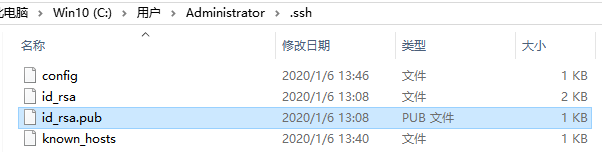
把 id_rsa.pub 里的内容(公钥), 复制粘贴到服务器的.ssh/authorized_keys文件中。
进入powershell, 试试ssh登录远程服务器,如果能直接进入,不用输密码,则成功。
三、创建config文件,在.ssh目录中
在文件中放入你需要登录的远程主机的信息。有几个放几个。
Host n100
Hostname 172.22.99.1
User zdx
Host n101
Hostname 172.22.99.2
User zdx
四、打开vscode, 安装插件
安装remote development 插件
 安装成功后,vscode左边一栏会多出一个小电脑
安装成功后,vscode左边一栏会多出一个小电脑
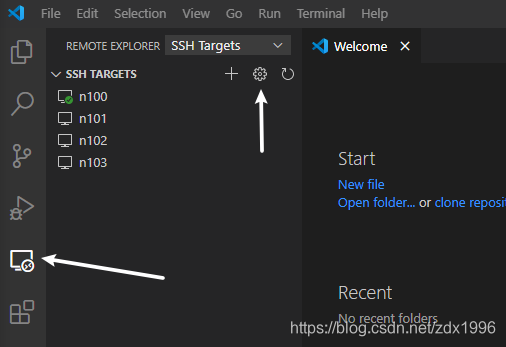
点击上面的小齿轮,选择之前创建的config文件,就可以检测到你要登陆的服务器了。
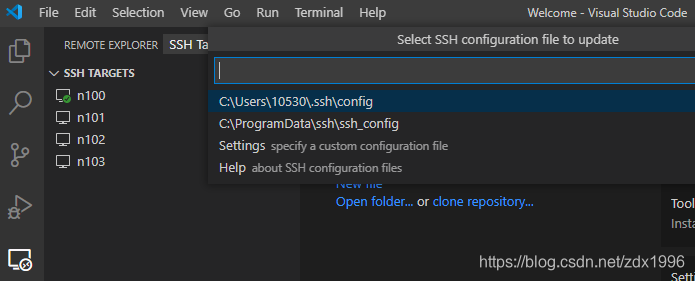
五、登录远程服务器进行开发
选择你要登录的服务器,点击鼠标右键
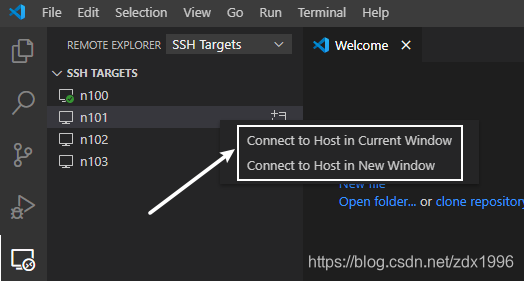
登陆成功后,左下角可以看出来
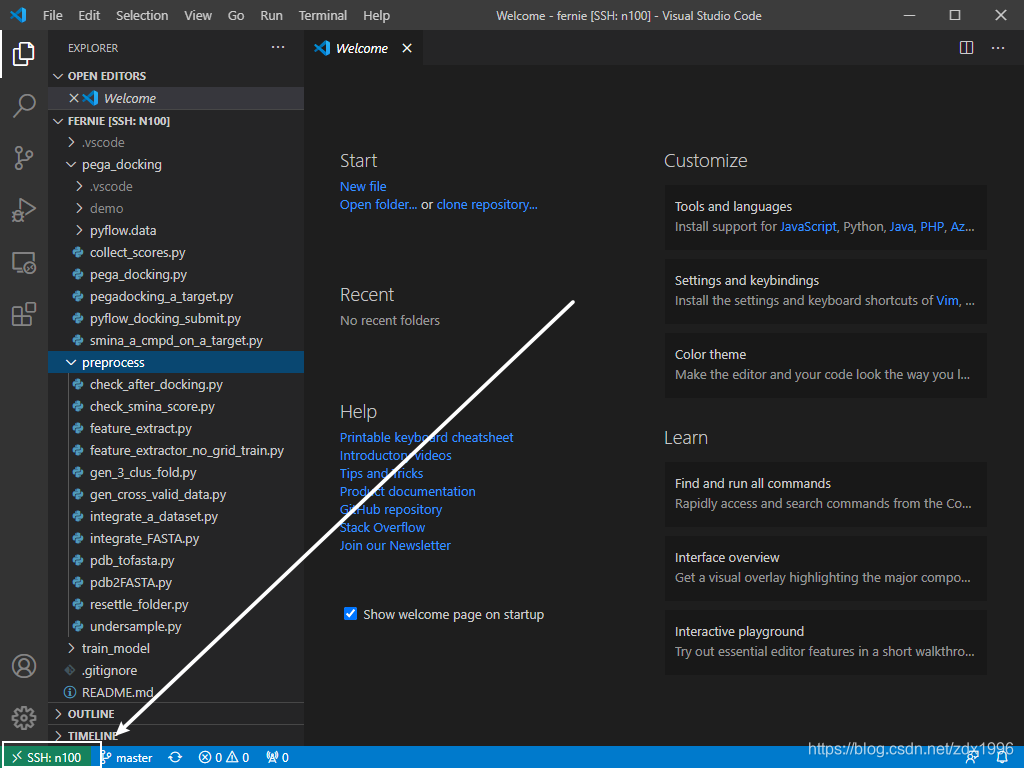 大功告成!
大功告成!